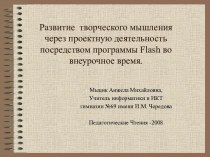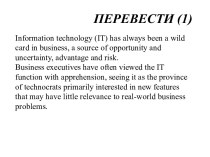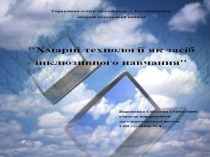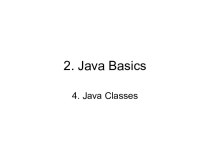- Главная
- Разное
- Бизнес и предпринимательство
- Образование
- Развлечения
- Государство
- Спорт
- Графика
- Культурология
- Еда и кулинария
- Лингвистика
- Религиоведение
- Черчение
- Физкультура
- ИЗО
- Психология
- Социология
- Английский язык
- Астрономия
- Алгебра
- Биология
- География
- Геометрия
- Детские презентации
- Информатика
- История
- Литература
- Маркетинг
- Математика
- Медицина
- Менеджмент
- Музыка
- МХК
- Немецкий язык
- ОБЖ
- Обществознание
- Окружающий мир
- Педагогика
- Русский язык
- Технология
- Физика
- Философия
- Химия
- Шаблоны, картинки для презентаций
- Экология
- Экономика
- Юриспруденция
Что такое findslide.org?
FindSlide.org - это сайт презентаций, докладов, шаблонов в формате PowerPoint.
Обратная связь
Email: Нажмите что бы посмотреть
Презентация на тему Графический редактор Adobe Photoshop
Содержание
- 2. Применяется Для создания фотореалистических изображенийДля ретушированияДля работы с цветными отсканированными изображениямиЦветокоррекцииКоллажированияТрансформации графики
- 3. Запуск Adobe Photoshop выполняется одним из следующих
- 4. Главное менюПанель быстрого доступаПанель настроек инструментовПанель вкладокРабочая областьПанель инструментовСтрока состоянияСлоиРежимы
- 5. Режимы работы с документом: Режим «Стандартное окно»Режим «Целый экран с главным меню»Режим «Целый экран»
- 6. Меню выбора основной рабочей средыСетевая служба
- 7. Меню «Файл»
- 8. Меню «Редактирование»
- 9. Меню «Изображение»
- 10. Меню «Слои»
- 11. Меню «Фильтр»
- 12. Меню «Просмотр»
- 13. Меню «Окна»
- 14. Меню «Свойства слоя»
- 15. Панель инструментовИнструмент перемещенияИнструменты выделения«Лассо»«Пипетка»Быстрое выделение«Кисть»«Заплатка»«Штамп»Архивная кистьЛастикЗаливкаРазмытиеГубка«Перо»ТекстСтрелкаФигурыПоворот 3D-объектаПоворот 3D-камеры«Рука»МасштабРедактирование в режиме быстрой маскиОсновной и фоновый цвета
- 17. Скачать презентацию
- 18. Похожие презентации
Применяется Для создания фотореалистических изображенийДля ретушированияДля работы с цветными отсканированными изображениямиЦветокоррекцииКоллажированияТрансформации графики



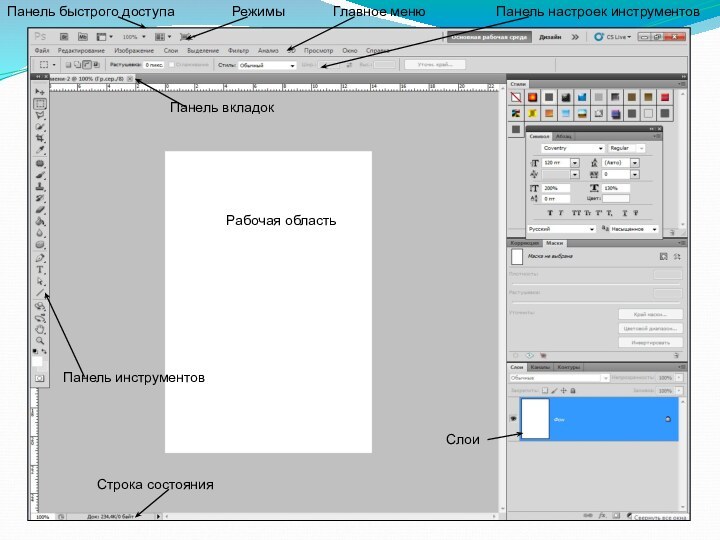

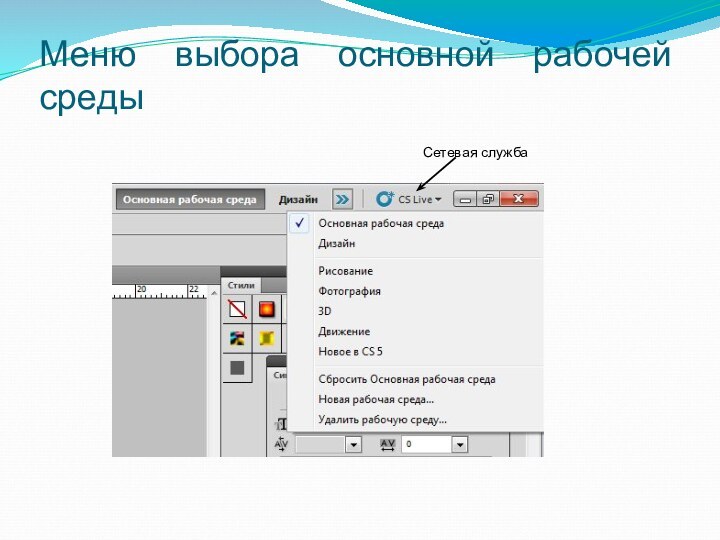

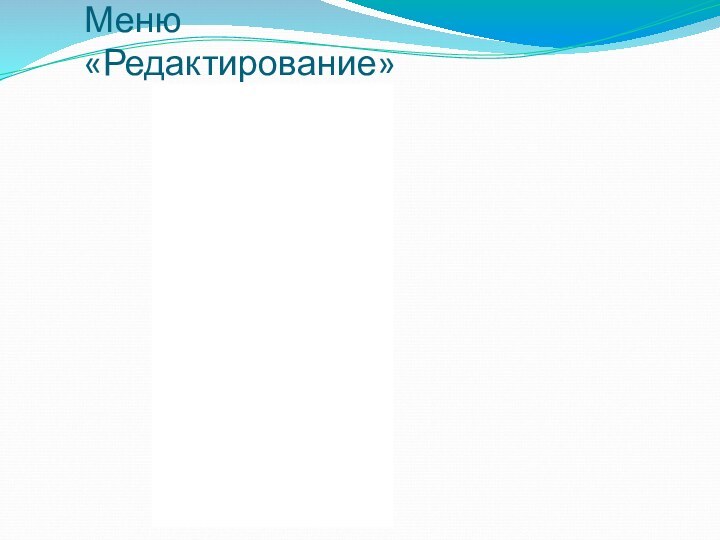


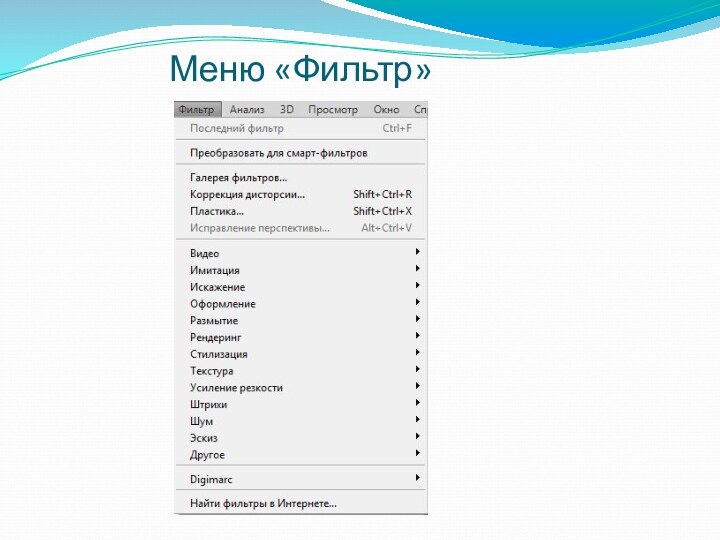


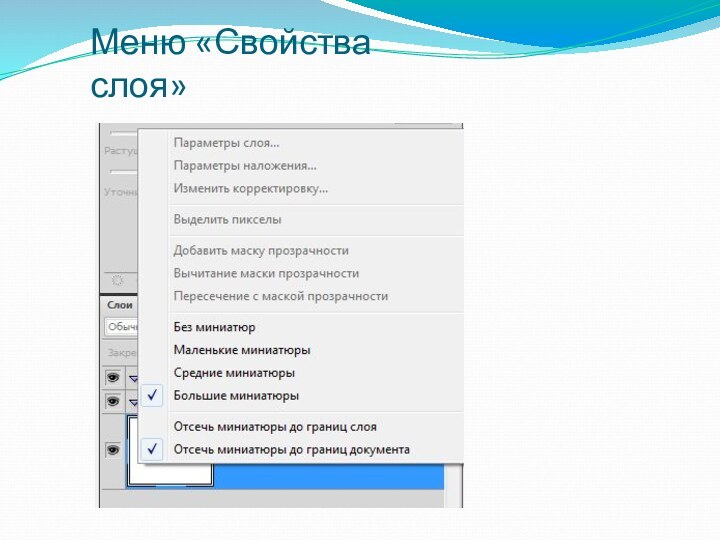

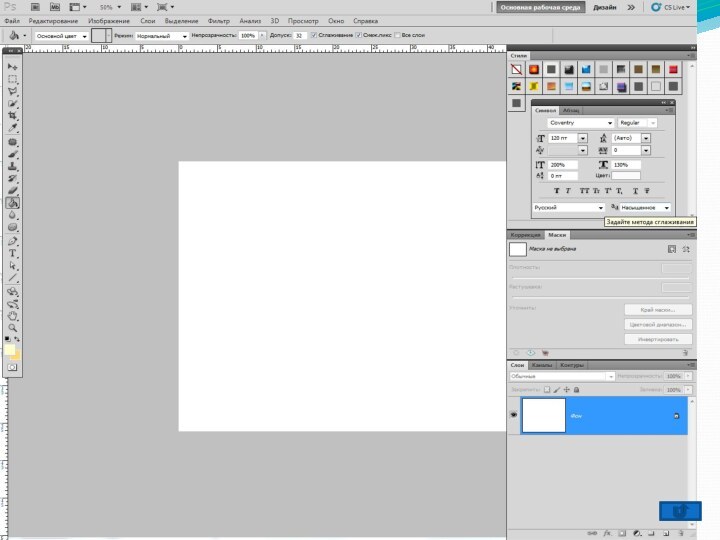
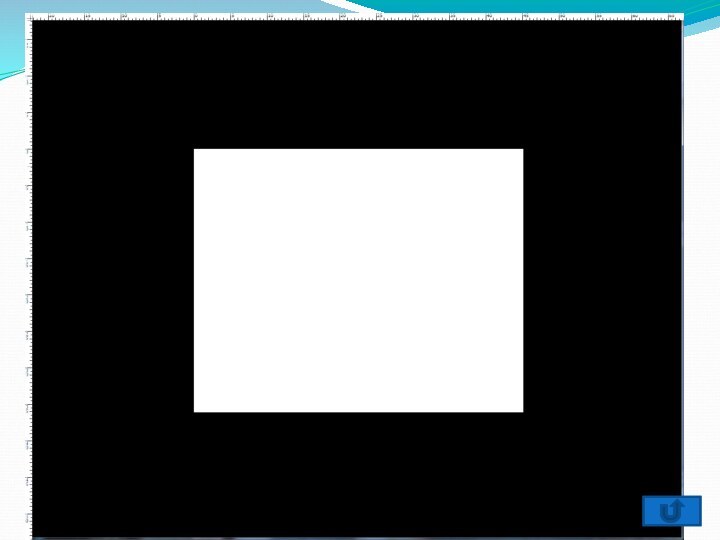
Слайд 2
Применяется
Для создания фотореалистических изображений
Для ретуширования
Для работы с
цветными отсканированными изображениями
Слайд 3
Запуск Adobe Photoshop выполняется одним из следующих способов:
с
помощью главного меню
Пуск –Программы - Adobe Photoshop ;
с помощью ярлыка;двойным щелчком мыши на значке файла.